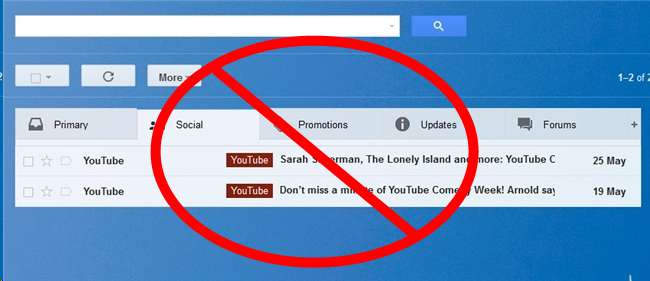
Les gadgets de la boîte de réception des e-mails continuent d'apparaître. Google a d'abord lancé la boîte de réception Prioritaire, et maintenant il utilise onglets de catégorie . Dropbox a acheté Mailbox, qui transforme votre boîte de réception en une liste de tâches. Outlook.com de Microsoft a un Fonction de balayage qui nettoie automatiquement votre boîte de réception.
Tous ces éléments sont des tentatives de gérer votre boîte de réception pour vous. Ces gadgets ne sont jamais aussi intelligents que vous-même, vous pouvez donc rendre votre courrier électronique beaucoup plus intelligent en jouant un rôle plus actif.
Nous utiliserons Gmail ici, mais les principes doivent être similaires pour tous les clients de messagerie.
Utiliser une boîte de réception classique
Tout d'abord, nous allons nous débarrasser de toute boîte de réception fantaisiste que Gmail utilise aujourd'hui. Ces boîtes de réception n'obtiennent jamais parfaitement les catégories et la hiérarchisation. Ils vous obligent à parcourir tous vos e-mails pour vous assurer de ne rien manquer et vous encouragent à continuer à recevoir des spams inutiles en les balayant sous le tapis.
Pour utiliser une boîte de réception plus classique dans Gmail, cliquez sur l'icône d'engrenage et sélectionnez Paramètres. Cliquez sur l'onglet Boîte de réception, cliquez sur la zone Type de boîte de réception et sélectionnez d'abord Non lu. Tous les onglets et options de priorité disparaîtront.

Se désabonner des e-mails dont vous ne vous souciez pas
Avec les catégories à onglets et les priorités désactivées, tous vos e-mails seront triés en une seule grosse pile. Tous ces e-mails et newsletters inutiles de notification sur les réseaux sociaux dont vous ne vous souciez pas seront dans votre boîte de réception avec vos e-mails importants.
C'est bien - plutôt que de simplement balayer les e-mails que vous ne voulez pas voir sous le tapis, vous devez les empêcher d'arriver complètement.
Pensez au type d'e-mails que vous ne souhaitez pas voir. Les types courants d'e-mails inutiles comprennent les notifications Facebook et Google+, les e-mails promotionnels et les newsletters auxquelles vous vous êtes peut-être inscrit par inadvertance. Chaque fois qu'un e-mail que vous ne souhaitez pas voir arrive, ouvrez-le et utilisez le lien de désabonnement - vous les trouverez généralement tout en bas de l'e-mail - pour vous désabonner de l'e-mail et l'empêcher d'arriver à l'avenir.
(Notez que vous ne devez pas utiliser le lien de désabonnement si un e-mail est en fait du spam, car le spammeur le prendra comme un signe que quelqu'un lit l'e-mail et enverra encore plus de spam à votre manière. Cliquez sur le bouton Spam s'il s'agit d'un véritable spam. et cliquez sur Se désabonner s'il s'agit d'une organisation légitime.)

Bien sûr, la désinscription est un peu plus de travail au départ, mais cela rend votre messagerie beaucoup plus gérable à long terme. Chaque fois qu'un e-mail dont vous ne vous souciez pas arrive, utilisez le lien de désabonnement et empêchez immédiatement l'arrivée de futurs e-mails.
Envoyez des e-mails inutiles dont vous ne pouvez pas vous désabonner dans la corbeille
En vertu de la loi américaine (en particulier, la loi CAN-SPAM), il est en fait illégal pour une entreprise de ne pas fournir de lien de désabonnement dans ses e-mails afin que vous puissiez vous désabonner des futurs e-mails. Cependant, certaines entreprises n'ont pas reçu le mémo ou s'en moquent. Plutôt que de poursuivre en justice pour quitter leurs listes de diffusion, vous pouvez simplement créer un filtre qui envoie tous les futurs e-mails de leur part vers votre corbeille, où vous n’avez pas à les voir.
Lorsque vous traitez un tel e-mail dans Gmail, ouvrez-le, cliquez sur le lien Plus et sélectionnez Filtrer les messages comme ceux-ci. Ajustez votre filtre pour bloquer les e-mails - par exemple, si vous ne vous souciez jamais de recevoir d'autres e-mails de cet expéditeur, vous pouvez filtrer en fonction de leur adresse e-mail. Utilisez votre filtre pour envoyer tous ces e-mails à la corbeille.
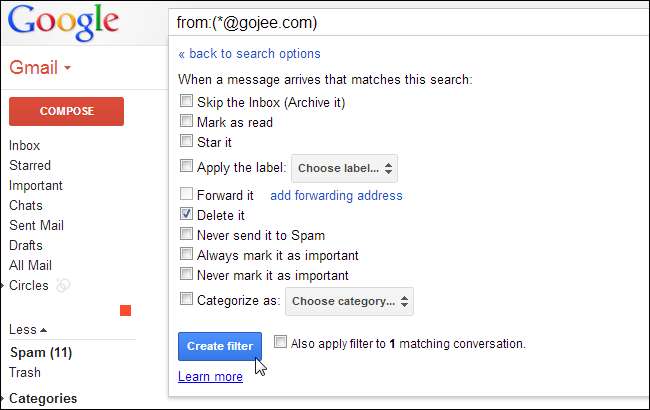
Archiver automatiquement les e-mails que vous ne souhaitez pas voir
Certains e-mails sont importants, mais vous ne voudrez peut-être pas les voir de toute façon. Par exemple, les magasins en ligne peuvent vous envoyer un reçu de confirmation chaque fois que vous achetez quelque chose chez eux. Il est bon d’avoir ces reçus au cas où vous en auriez besoin, mais si vous achetez fréquemment des produits et que vous ne voulez jamais voir de tels e-mails, vous voudrez peut-être les empêcher d’atteindre votre boîte de réception en premier lieu.
Cela s'applique à de nombreux types d'e-mails. Par exemple, PayPal vous envoie un e-mail "Nous transférons de l'argent à votre banque" chaque fois que vous retirez de l'argent. Vous souhaiterez peut-être cet e-mail pour vos enregistrements, mais vous ne souhaiterez peut-être pas le voir dans votre boîte de réception.
EN RELATION: Comment utiliser les fonctionnalités de recherche avancée de Gmail et créer des filtres
Si vous archivez automatiquement ces e-mails au fur et à mesure qu'ils arrivent, vous pouvez mettre ce processus sur le pilote automatique. Ouvrez simplement un tel e-mail, cliquez sur le bouton Plus dans Gmail et sélectionnez Filtrer les messages comme ceux-ci. Ajustez votre filtre pour englober les e-mails que vous souhaitez attraper - probablement en fonction du sujet, s'il est toujours le même. Dites à Gmail d'archiver automatiquement les e-mails et de les marquer comme lus pour qu'ils ne vous dérangent pas.
Vous pouvez également demander à Gmail de leur appliquer automatiquement un libellé, tel que "Archivé automatiquement" ou un libellé plus spécifique. Cela vous permettra de trouver rapidement les e-mails à l'avenir si vous en avez réellement besoin.
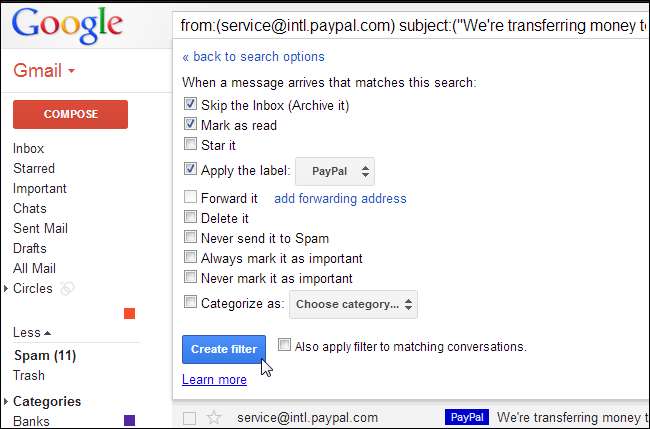
Configurer des étiquettes automatiques
Si vous avez suivi ce processus, vous auriez dû être en mesure de réduire le volume des e-mails entrants. Nous allons maintenant vous aider à trier les e-mails qui vous intéressent.
Cette partie est facultative, mais elle peut vous aider si vous recevez beaucoup d'e-mails, en particulier à des fins différentes. Par exemple, vous pouvez avoir combiné plusieurs comptes Gmail dans une seule boîte de réception et recevez tous vos e-mails personnels et professionnels au même endroit.
Essayez de créer des filtres qui trient automatiquement vos e-mails entrants en étiquettes spécifiques. Par exemple, vous pouvez faire en sorte que les e-mails de votre banque obtiennent automatiquement une étiquette «Banque». Vous pourriez faire en sorte que les e-mails personnels obtiennent une étiquette «Personnel» et les e-mails professionnels reçoivent une étiquette «Travail». Les reçus pour les produits achetés peuvent recevoir une étiquette «Reçus». Il n'est pas nécessaire de faire cette partie manuellement - il suffit de configurer Gmail pour qu'il trie automatiquement vos e-mails en catégories pour vous.
Code couleur de toutes ces étiquettes et vous pouvez demander à votre client de messagerie de classer automatiquement vos e-mails et de vous montrer en un coup d'œil d'où ils proviennent. Pour coder en couleur une étiquette dans Gmail, cliquez sur sa case de couleur dans le volet gauche et sélectionnez une nouvelle couleur.
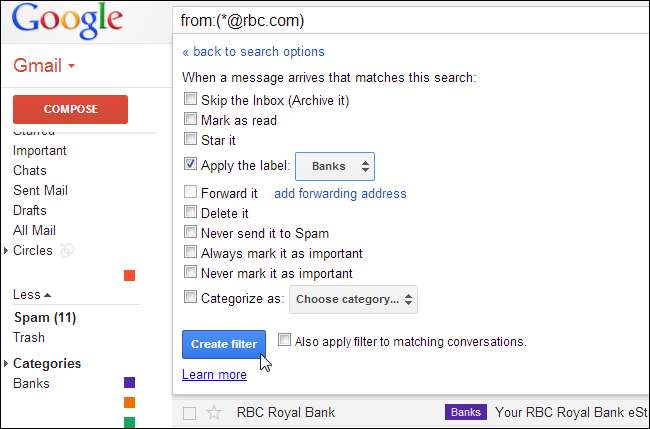
EN RELATION: Comment recevoir des notifications uniquement pour les e-mails qui vous intéressent dans Gmail
Avec un tel système d'étiquettes, vous pouvez même faire notifier l'application Gmail sur Android et les notifications par e-mail sur d'autres plates-formes vous uniquement lorsque de nouveaux messages arrivent dans des étiquettes importantes , empêchant la surcharge de notification.
S'il y a certains e-mails que vous souhaitez mettre en évidence - peut-être des e-mails de votre patron ou de votre conjoint - vous pouvez configurer un filtre pour marquer automatiquement les messages de cet expéditeur lorsqu'ils arrivent. Vous pouvez sélectionner un type de boîte de réception "Favoris en premier" dans les paramètres de votre boîte de réception Gmail, afin que ces e-mails importants apparaissent automatiquement en haut de votre boîte de réception. Cela se produirait exactement en fonction de la façon dont vous configurez Gmail - vous n’auriez pas à vous battre avec le système de priorité de la boîte de réception et à essayer d’enseigner à Gmail ce qui est réellement important.

Ce n’est pas un processus «set-it-and-forget-it». Bien sûr, après s'être désabonné des e-mails ou avoir configuré un filtre, votre client de messagerie continuera à agir sur tous les e-mails entrants - mais il y aura toujours de nouveaux types d'e-mails qui arriveront. Vous devrez prendre des mesures pour vous désabonner et les filtrer correctement, évitant ainsi que votre boîte de réception ne se désorganise à nouveau.
Les gadgets de messagerie tentent d'automatiser ce processus: ils essaient de masquer automatiquement les e-mails que vous ne souhaitez pas voir, de mettre en évidence ce qui est important et de classer vos e-mails pour vous. Mais, avec un peu plus de travail initial, vous pouvez configurer votre boîte de réception pour qu'elle fonctionne exactement comme vous le souhaitez, éliminant ainsi le besoin de tous ces gadgets.







